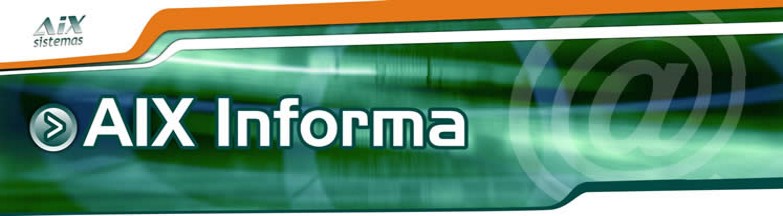Mudanças entre as edições de "AIX Informa - Número 211 - Giz - 3.71.1"
(Criou página com '<table border="0" width="70%"> <tr><td bgcolor="#ffffff"> <font face="Verdana"> <div style="text-align: justify;"> Imagem:topo_logo.jpg '''Número - 210 - 08/07/2015 ...') |
|||
| Linha 9: | Linha 9: | ||
| − | '''Número - | + | '''Número - 211 - 08/07/2015 | Giz - 3.71.1''' |
| Linha 16: | Linha 16: | ||
| − | '''Lembre-se:''' para atualizar corretamente o seu sistema é imprescindível verificar os [http://gestaoescolar.aix.com.br/index.php?title=AIX_Informa_-_N%C3% | + | '''Lembre-se:''' para atualizar corretamente o seu sistema é imprescindível verificar os [http://gestaoescolar.aix.com.br/index.php?title=AIX_Informa_-_N%C3%BAmero_211_-_Giz_-_3.71.1#Procedimentos_de_Atualiza.C3.A7.C3.A3o Procedimentos de atualização]. Caso tenha dificuldade em fazer o download, entre em contato através do Cliente On-line. O horário de funcionamento do suporte técnico é de 08 às 21 horas. Veja, abaixo, mais detalhes da versão.<br><br> |
| Linha 72: | Linha 72: | ||
| − | |||
| − | |||
| − | |||
| − | |||
| − | |||
| Linha 94: | Linha 89: | ||
| − | |||
| − | |||
| Linha 143: | Linha 136: | ||
| − | |||
| − | |||
| − | |||
| − | |||
| − | |||
| − | |||
| − | |||
| − | |||
| − | |||
| − | |||
==Falhas/ocorrências== | ==Falhas/ocorrências== | ||
Edição das 09h26min de 7 de julho de 2015
|
Número - 211 - 08/07/2015 | Giz - 3.71.1
Esta versão veio para sanar pequenas inconformidades e disponibilizar novas funcionalidades de melhoria da gestão acadêmica e financeira das instituições.
Índice
Alterações Realizadas
Cadastro | Pessoasteste
Relatórios Oficiais | Ata de Resultado | Mobilidadeteste
Cadastros | Disciplinas por Professorteste
Emissões | Notas Fiscais/RPS | Exportar para Arquivoteste
Cadastros | Ocorrência Comportamental e Pedagógica | Tipos de Ocorrênciasteste
Cadastros | Professorteste
Monitor | Liberação de Entradateste
Falhas/ocorrências
Cadastros | Interessadosteste
Matrícula | Matrículateste
Matrícula | Matrículateste
Mensalidades | Geração Arquivo Banco | Alunoteste
Posição de Resultados | Alunos em Recuperaçãoteste
Monitor | Monitor Remototeste
Relatórios | Pagamentos Realizadosteste
Procedimentos de Atualização
É IMPORTANTÍSSIMO fazer BACKUP do Banco de Dados e seguir a ordem dos seguintes passos da atualização:
Solicitações Atendidas
|